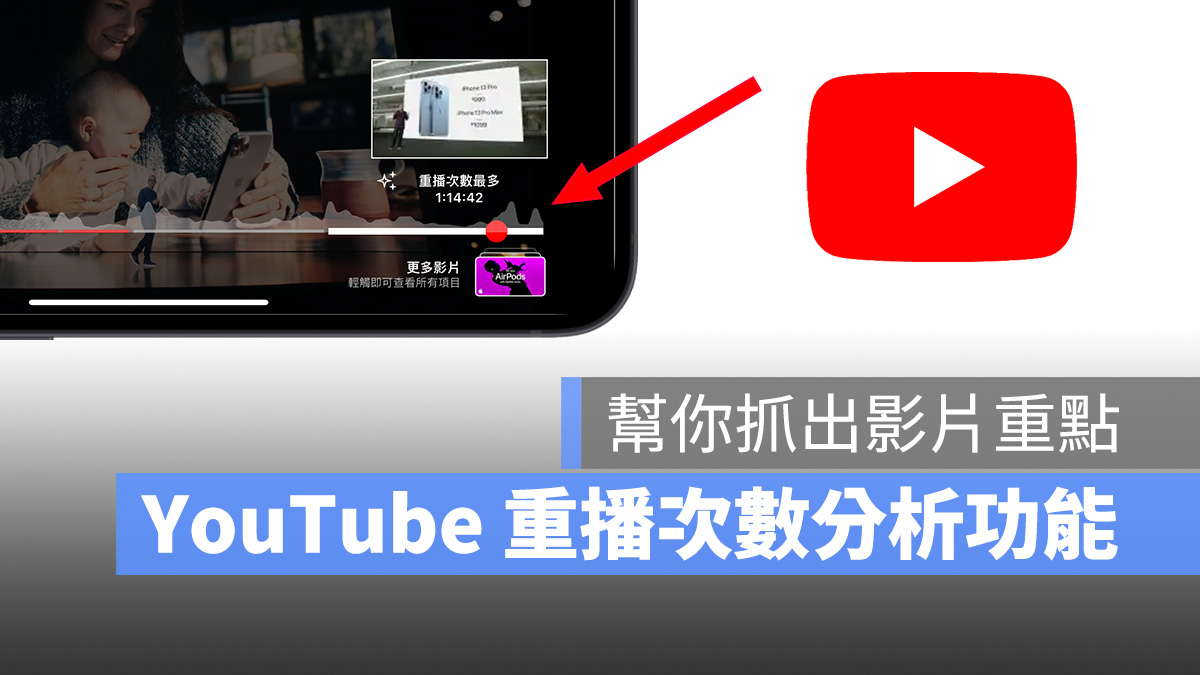
不知道大家最近在看 YouTube 時,有沒有發現在拖動時間軸時,上方會出現一片不規則分佈的灰色區塊,其實那是 YouTube 剛上線的新功能,會自動分析影片中「重播次數最多」的片段,幫助用戶迅速找出影片重點,來看看如何使用吧~
YouTube “重播次數最多”功能正式上線
目前 YouTube 的重播次數最多功能已經上線,用戶不管是用手機版還是電腦網頁版收看 YouTube 影片,拖動時間軸時就會發現時間軸上方會出現不規則分佈的灰色區塊,這些灰色區塊代表「影片中的段落被重複播放的次數」。
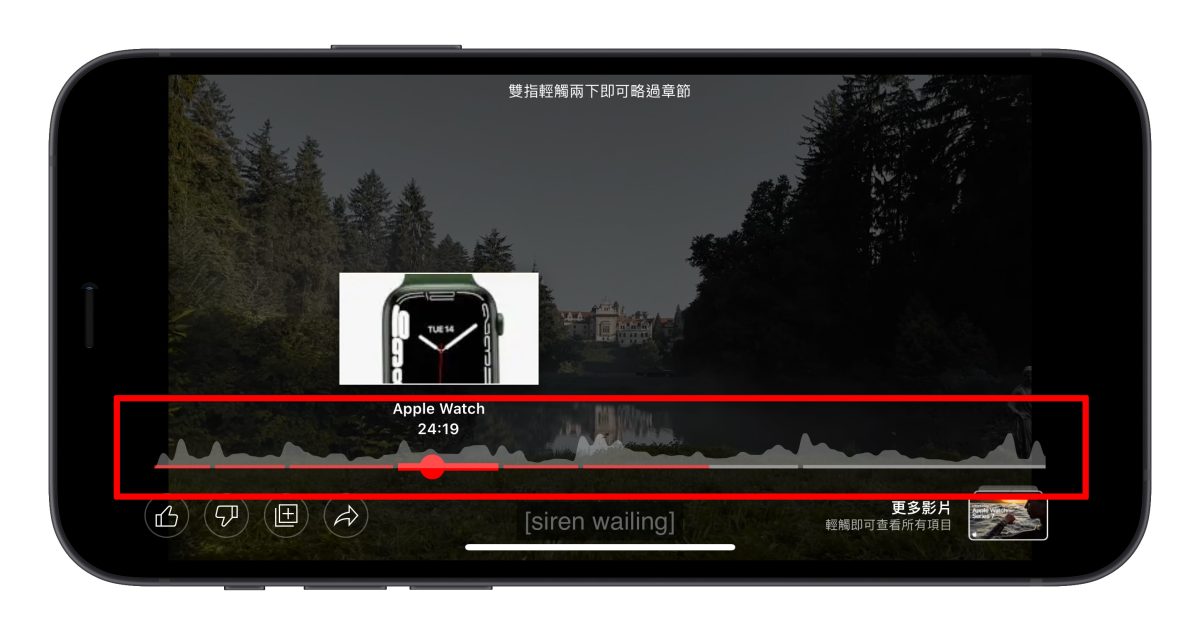
所以當時間軸拖動到灰色區塊的最高峰時,會看到「重播次數最多」的提示出現,就代表該片段的重播次數最多;既然重播次數最多,也就代表那一個段落,可能是整部影片的重點精華、精彩片段。
對於那些沒有使用「時間軸分段」的影片來說,有了 YouTube 的重播次數最多功能也能協助用戶快速掌握影片的重點部分。
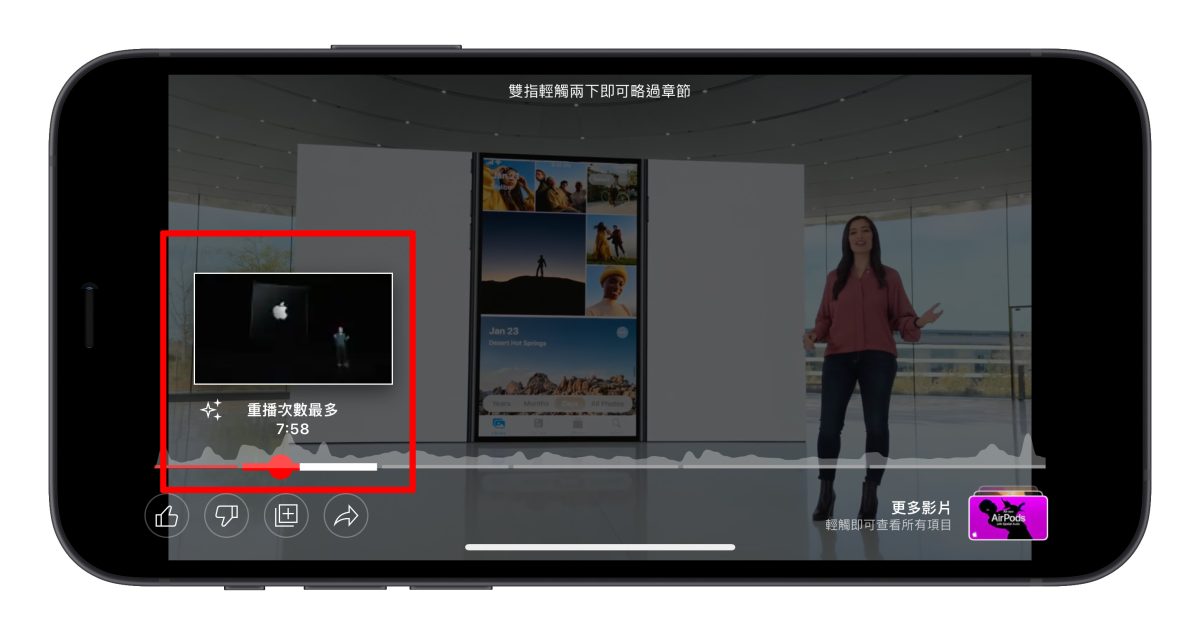
不過重播次數最多只是大數據分析下的結果,但每個人的主觀感受都不一樣,所以你可能會認為「明明還好為什麼大家都在重播」或是「另一個地方比較精彩,為什麼是這一段重播次數最多」因此這個東西就是參考就好~
舉例:我點開蘋果去年 9 月的發表會,我自己覺得以關注度來說 iPhone 13、iPhone 13 Pro 發表的片段大家會最有興趣,可能也是發表會的最大重點;但 YouTube 分析出的結果顯示,發表會末端總結 iPhone 13 Pro 與公佈售價的片段才是重播次數最多的段落。
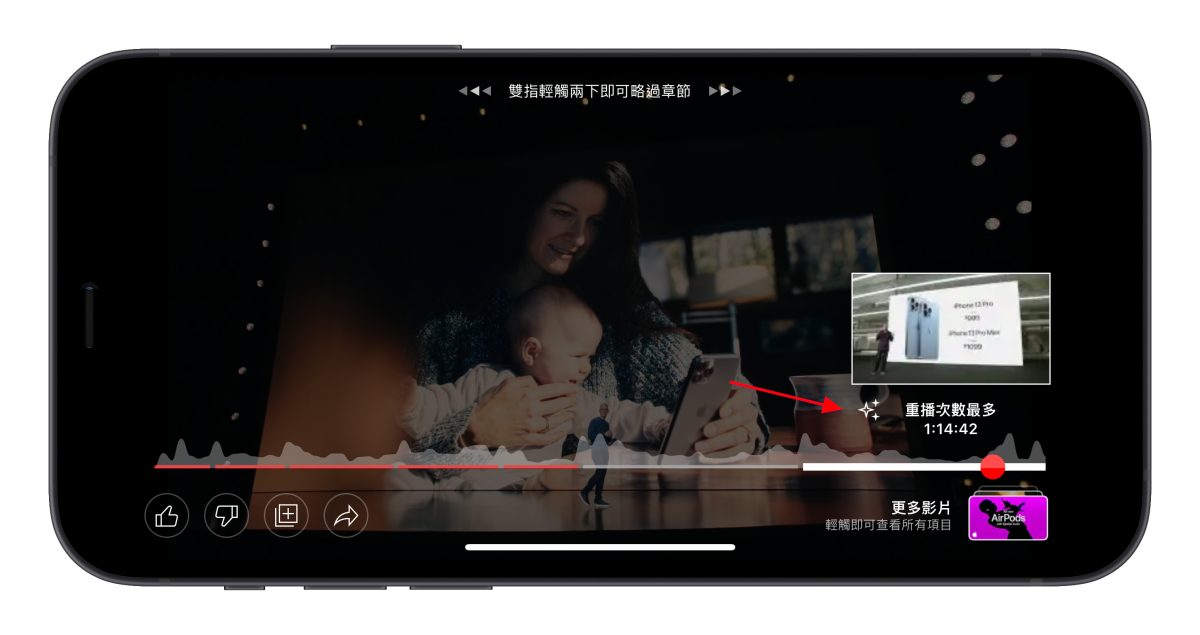
YouTube App 兩大新功能:循環播放、全螢幕快捷鍵
另外在手機端的 YouTube App,最近也更新了 2 個功能,分別是:循環播放(Single Loop)與全螢幕快捷鍵。
循環播放(Single Loop)
現在 YouTube 可以使用循環播放功能,開啟後影片就會循環重複播放。
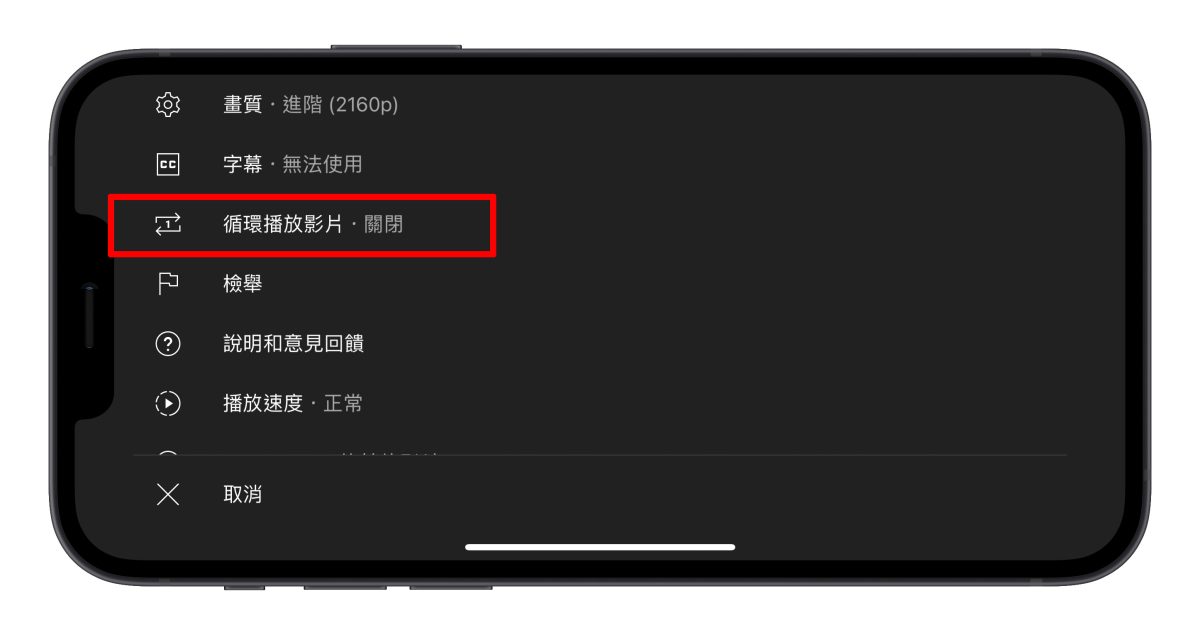
全螢幕快捷鍵
將影片畫面放大到全螢幕時,左下角會出現「讚、倒讚、留言、加入播放清單、分享」5 個快捷鍵,讓你在全螢幕觀看影片的同時,也能順手方便的操作這些功能。
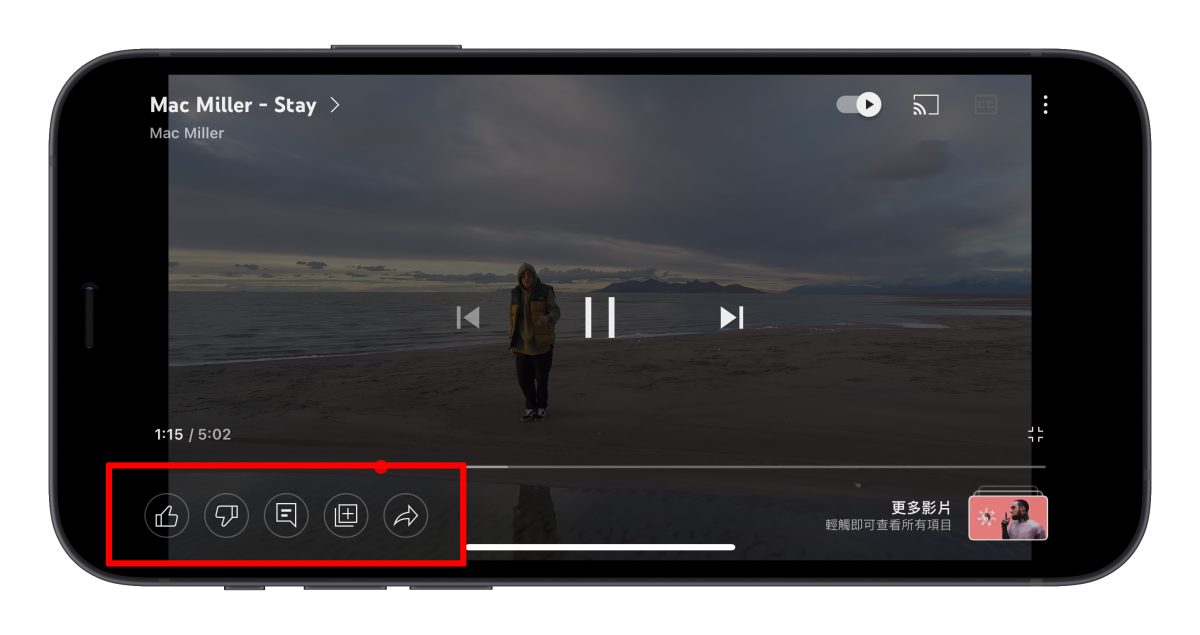
以上就是關於這次 YouTube 的功能更新,想嚐鮮的朋友記得先把 YouTube App 更新到最新版才能使用喔。
更多 YouTube 相關小技巧》
- iPhone 下載音樂 MP3,利用 YouTube 捷徑腳本就能完美達成
- 【2022 最新】iPhone 下載 YouTube 一鍵完成捷徑教學,還能轉 MP3
- 6 個看 YouTube 更方便的「隱藏小技巧」和好用快捷鍵
